Poczta e-mail doskonale sprawdza się podczas współpracy i komunikacji z zespołem. Dodanie skrzynki pocztowej do witryny może ułatwić pracę dzięki udostępnieniu centralnego miejsca gromadzenia wiadomości e-mail i dokumentów, w przypadku których dostęp i edycja są ograniczone do osób z odpowiednimi uprawnieniami w witrynie.
Ważne: Funkcja skrzynki pocztowej witryny w SharePoint jest przestarzała od marca 2017 r. Ta funkcja zostanie całkowicie usunięta w przyszłej wersji. Nowe SharePoint nie mają już dostępu do funkcji skrzynki pocztowej witryny. Istniejące SharePoint nie mogą już tworzyć nowych skrzynek pocztowych witryn. Każda skrzynka pocztowa witryny, która została ustawiona i wdrożona przed marcem 2017 r., będzie nadal działać.
We wrześniu 2017 r. udostępnimy proces, który pomoże w przenoszeniu istniejących witryn skrzynek pocztowych do grupyMicrosoft 365 witryny. Jeśli obecnie używasz funkcji skrzynki pocztowej witryny w programie SharePoint, rozważ zmianę na program Grupy platformy Microsoft 365 w celu obsługi scenariuszy współpracy z pocztą e-mail. Aby uzyskać więcej informacji, zobacz Używanie grup Microsoft 365 zamiast skrzynek pocztowych witryny.
Uwaga: Funkcja skrzynki pocztowej witryny pozostanie obsługiwana, ale przestarzała w produktach firmy SharePoint Server 2019, SharePoint Server 2016, SharePoint 2013 i SharePoint 2010. Zaleca się klientom eksplorowanie udostępnionych skrzynek pocztowych jako alternatywy dla skrzynek pocztowych witryny.
Aby rozpocząć korzystanie ze skrzynki pocztowej witryny, należy najpierw dodać aplikację Skrzynka pocztowa witryny.

Uwaga: Po utworzeniu skrzynki pocztowej witryny nie można zmienić jej adres e-mail. Ponieważ adres e-mail skrzynki pocztowej witryny jest nazwą wyświetlaną witryny, nadając nazwę witryny, wybierz taką, która będzie również działać jako adres e-mail.
Po dodaniu aplikacji możesz zmienić link Skrzynka pocztowa na pasku Szybkie uruchamianie, tak aby był on łatwo dostępny, jeśli zamierzasz często korzysta ze skrzynki pocztowej. Przy pierwszym otwarciu skrzynki pocztowej zostanie wyświetlony monit o skonfigurowanie opcji języka i strefy czasowej.
Porada: Chcesz dowiedzieć się więcej na temat korzystania ze skrzynek pocztowych witryny w organizacji? Zapoznaj się z artykułem Omówienie: Współpraca z zespołem za pomocą skrzynki pocztowej witryny. Jest też świetny wpis na blogu na temat skrzynek pocztowych witryny.
Dodawanie aplikacji Skrzynka pocztowa witryny do witryny
Istnieją dwa sposoby dodawania aplikacji Skrzynka pocztowa witryny do witryny. Najszybszym sposobem jest kliknięcie kafelka Utrzymuj pocztę e-mail w odpowiednim kontekście w składniku Web Part Wprowadzenie do witryny.

Po kliknięciu tego kafelka kliknij pozycję Dodaj na kolejnym ekranie.
Jeśli Twoja nie korzysta ze składnika Web Part Wprowadzenie do witryny, innym sposobem dodania aplikacji Skrzynka pocztowa witryny jest wykonanie następujących czynności.
-
Na pasku Szybkie uruchamianie kliknij pozycję Zawartość witryny.
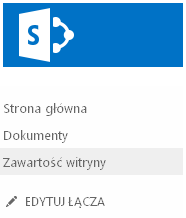
-
Na stronie Zawartość witryny kliknij pozycję Dodaj aplikację.
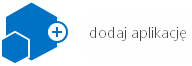
-
Na stronie Twoje aplikacje kliknij pozycję Skrzynka pocztowa witryny.
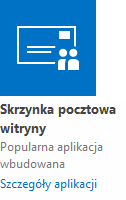
Po dodaniu aplikacji Skrzynka pocztowa witryny do witryny możesz zechcieć zmienić jej położenie na pasku Szybkie uruchamianie. Następnie, przy pierwszym otwarciu, zostanie wyświetlony monit o skonfigurowanie skrzynki pocztowej witryny.
Po dodaniu aplikacji Skrzynka pocztowa witryny do witryny może być pomocne umieszczenie linku do tej aplikacji na pasku Szybkie uruchamianie, tak aby była ona łatwo dostępna dla użytkowników korzystających z witryny. Domyślnie po wstępnej instalacji jest ona uwzględniana na pasku Szybkie uruchamianie w obszarze Ostatnie.
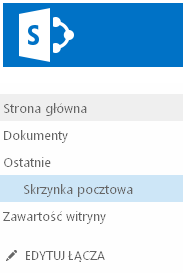
Bardziej zrozumiałe może być jednak zapewnienie „stałego” miejscu na pasku Szybkie uruchamianie.
Uwaga: Linki paska Szybkie uruchamianie można usuwać lub rozmieszczać w dowolnym momencie. Kroki opisane w tej sekcji umożliwiają proste przeniesienie linku Skrzynka pocztowa z obszaru nagłówka Ostatnie.
Aby przenieść link do aplikacji Skrzynka pocztowa witryny na pasku Szybkie uruchamianie:
-
Na pasku Szybkie uruchamianie kliknij pozycję Edytuj łącza.
-
Przeciągnij link Skrzynka pocztowa do lokalizacji, w której ma być widoczny na pasku Szybkie uruchamianie.
-
Kliknij przycisk X po prawej stronie linku Ostatnie, aby usunąć go z paska Szybkie uruchamianie.
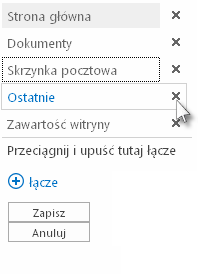
Uwaga: Jeśli w obszarze Ostatnie istnieją inne linki, być może lepiej jest go pozostać na pasku Szybkie uruchamianie zamiast usuwać.
-
Kliknij pozycję Zapisz.
Kolejnym krokiem po dodaniu aplikacji Skrzynka pocztowa witryny do witryny jest skonfigurowanie samej skrzynki pocztowej witryny. Ten krok trzeba wykonać tylko jeden raz.
-
Na pasku Szybkie uruchamianie kliknij pozycję Skrzynka pocztowa.
-
Po utworzeniu skrzynki pocztowej witryny ponownie kliknij pozycję Skrzynka pocztowa na pasku Szybkie uruchamianie, a następnie na stronie Centrum administracyjne programu Exchange wybierz ustawienia pól Język i Strefa czasowa.
-
Kliknij przycisk Zapisz, aby zakończyć konfigurowanie skrzynki pocztowej witryny.
Ukończenie tego procesu konfiguracji może zająć do 30 minut. Po całkowitym skonfigurowaniu skrzynki pocztowej witryny, do wszystkich osób na listach właścicieli domyślnych i członków domyślnych są wysyłane wiadomości e-mail. Podczas oczekiwania można kontynuować korzystanie z tej witryny.
Uwaga: Jeśli masz wiele domen, skrzynka pocztowa witryny korzysta z domeny określonej jako domena domyślna.
Jeśli osoba, która będzie używać skrzynki pocztowej witryny, korzysta również z programu Outlook, istnieje kilka dodatkowych zagadnień konfiguracyjnych. Aby sprawdzić, które wersje programu Outlook są obsługiwane i dowiedzieć się, jak dodawać użytkowników do grup programu SharePoint w celu uzyskania dostępu do skrzynki pocztowej witryny w programie Outlook, zobacz Używanie grup programu Microsoft 365zamiast skrzynek pocztowych witryny.
Porady:
-
Chcesz udostępnić skrzynkę pocztową witryny innym osobom? Kliknij przycisk Udostępnij w prawym górnym rogu witryny, a następnie wprowadź nazwy lub adresy e-mail osób, które chcesz zaprosić.
-
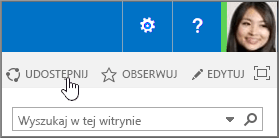
Zobacz też
Koordynowanie poczty e-mail zespołu za pomocą skrzynki pocztowej witryny
Współpraca nad dokumentami przy użyciu skrzynki pocztowej witryny










